- Scoprire EaseUS
- Chi Siamo
- Recensioni & Premi
- Contatta EaseUS
- Rivenditore
- Affiliato
- Mio Conto
- Sconto Education
Sommario dell'Articolo
LINE non riceve/invia messaggi su iPhone/Android
Sommario:
Stai riscontrando problemi con l'app LINE che non invia messaggi o riceve messaggi sul tuo Android o iPhone? Con la guida fornita, avrai più tecniche che possono essere impiegate per risolvere il problema dell'app LINE sul tuo dispositivo.
La comunicazione è migliorata nell'ultimo decennio, dove sono state introdotte molte applicazioni con caratteristiche eccezionali. L'app LINE è considerata tra le applicazioni più comuni che forniscono agli utenti una piattaforma per comunicare con utenti in tutto il mondo. Tuttavia, poiché queste applicazioni sono state introdotte su dispositivi smartphone, molti utenti si sono lamentati dell'app LINE non invia messaggi sulla piattaforma.
I problemi relativi all'aggiornamento dell'applicazione, al telefono e alla cache delle app portano a tali casi in applicazioni come LINE. Laddove gli utenti hanno segnalato più problemi relativi all'app LINE che ritardano i messaggi, questo articolo intende fornire loro soluzioni uniche ed efficaci al problema dell'app LINE che non riceve messaggi.
Risolto il problema con l'app LINE che non inviava/riceveva messaggi
Oltre a comprendere il problema nell'app LINE, è necessario comprendere i metodi che possono essere utilizzati per risolvere questo problema. Per questa parte, esamineremo tre metodi estesi che possono essere implementati per risolvere i problemi dell'app LINE che non invia messaggi.
Metodo 1. Connessione Internet
Il primo metodo che dovresti esaminare per risolvere i problemi con la tua app LINE è la connessione Internet che è stata utilizzata per connetterti con l'applicazione. Di solito, una connessione Internet difettosa porta a scenari in cui non è possibile inviare o ricevere messaggi sull'applicazione. Pertanto, indipendentemente dal dispositivo che stai utilizzando, sarebbe perfetto se controllassi la velocità e lo stato della connessione Internet.
Per controllare la velocità in modo appropriato, dovresti considerare di utilizzare i servizi Ookla per esaminare la connessione Internet. Fornisce una panoramica completa e risultati chiari che spiegano la condizione di Internet connessa allo smartphone.

Metodo 2. Aggiorna e riavvia il dispositivo
Se la tua connessione Internet funziona perfettamente, è molto probabile che LINE abbia un aggiornamento in sospeso sul tuo smartphone. Gli aggiornamenti in sospeso arrestano il processo all'interno delle applicazioni e presentano molti problemi. Ciò potrebbe comportare un errore nell'invio e nella ricezione di messaggi su LINE. Dovresti considerare di esaminare i seguenti passaggi per aggiornare e riavviare rispettivamente il tuo dispositivo:
Per iPhone
Passaggio 1. Avvia App Store sul tuo iPhone e tocca l'icona "Profilo" nell'angolo in alto a destra.
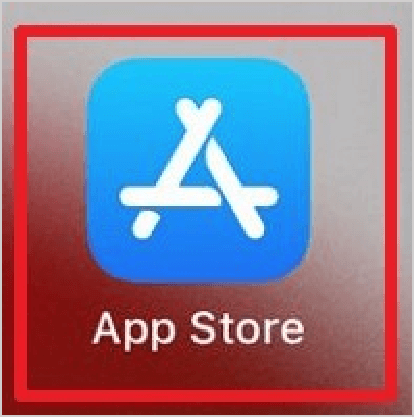
Passaggio 2. Scorri l'elenco delle applicazioni nella schermata successiva e trova LINE. Se è presente un aggiornamento in sospeso, troverai il pulsante "Aggiorna". Toccalo per aggiornare l'app all'ultima versione.
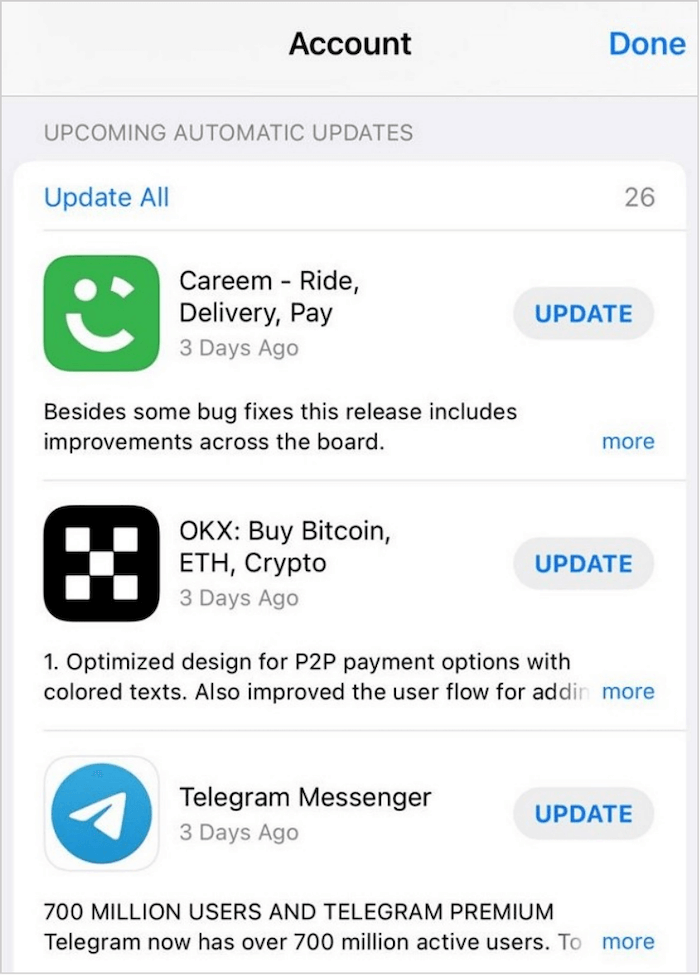
Passaggio 3. Una volta aggiornato, procedi alle "Impostazioni" del tuo iPhone e fai clic su "Generale". Trova l'opzione "Spegni" nella schermata successiva per spegnere il dispositivo.
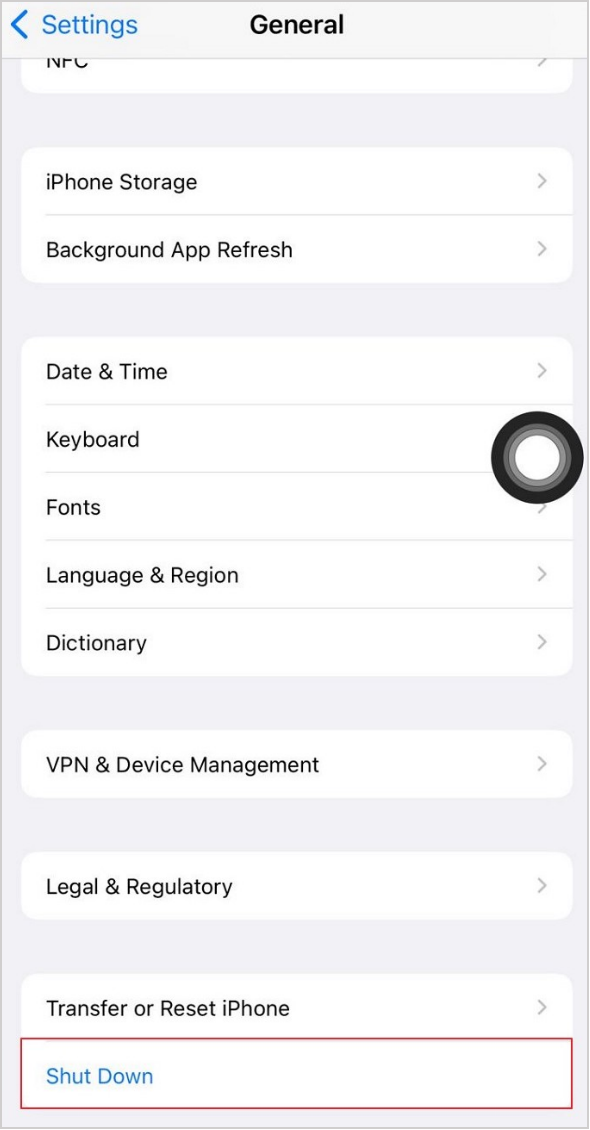
Passaggio 4. Tieni premuto il pulsante "Accensione" del tuo iPhone per riavviare correttamente il dispositivo in modo da poter utilizzare LINE in modo efficiente.
Per Android
Passaggio 1. Apri il Play Store sul tuo Android e tocca l'icona "Profilo". Seleziona l'opzione "Gestisci app e dispositivo" per passare alla schermata successiva.

Passaggio 2. Nella nuova schermata, è necessario fare clic sull'opzione "Aggiornamenti disponibili" e trovare l'aggiornamento dell'app LINE nell'elenco. Fare clic su "Aggiorna" per avviare il processo.
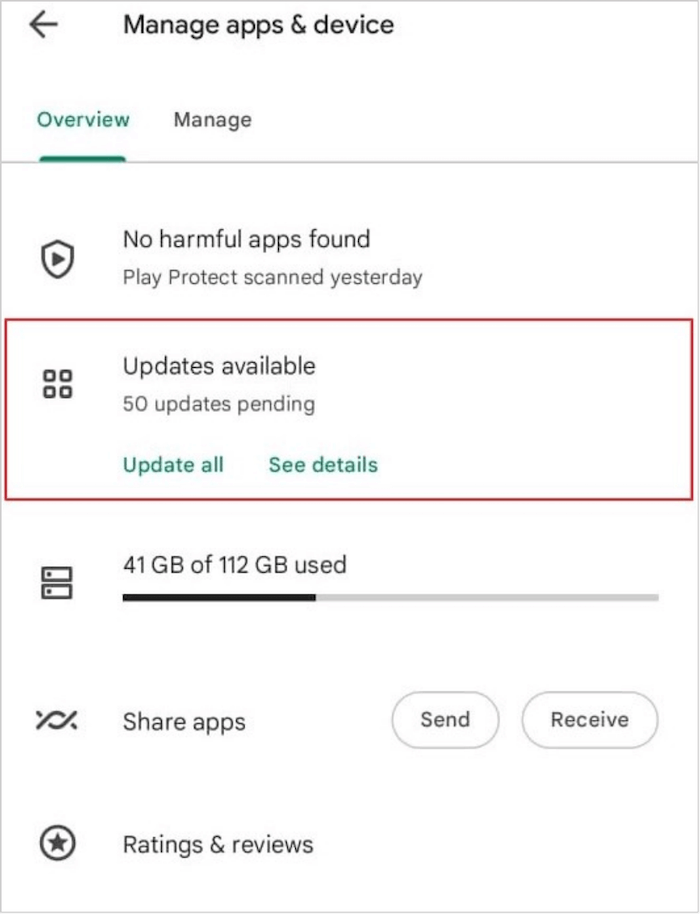
Passaggio 3. Una volta aggiornato, tieni premuto il pulsante "Accensione" del dispositivo e seleziona "Riavvia/Riavvia" nella schermata che appare.
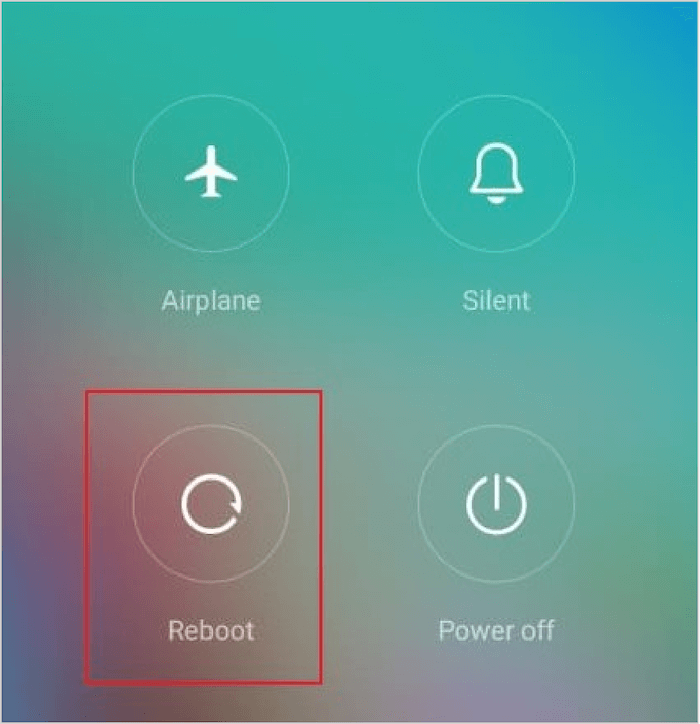
Metodo 3. Cancella cache su LINE
Considerando che il problema persiste, l'utilizzo prolungato di una particolare applicazione ne riempie lo spazio nella cache. Con i file archiviati nella cache, rallenta notevolmente le applicazioni e i processi. Per eliminarlo, è necessario seguire i passaggi mostrati di seguito:
Per iPhone
Passaggio 1. Apri l'app LINE sul tuo iPhone e fai clic sull'icona "Ingranaggio" nell'angolo in alto a destra.
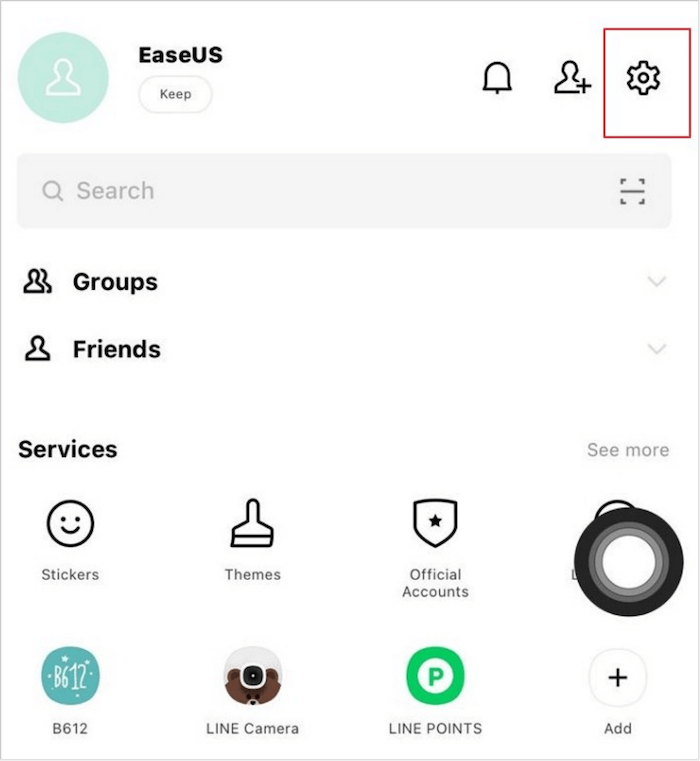
Passaggio 2. Accedi all'opzione "Chat" nella schermata successiva. Nella schermata successiva, trova l'opzione "Elimina dati" per svuotare la cache dell'applicazione.
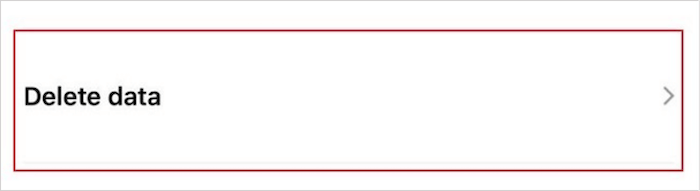
Per Android
Passaggio 1. Procedi con l'avvio dell'app LINE sul tuo Android. Seleziona l'icona "Ingranaggio" nell'angolo in alto a destra per aprire le sue impostazioni.
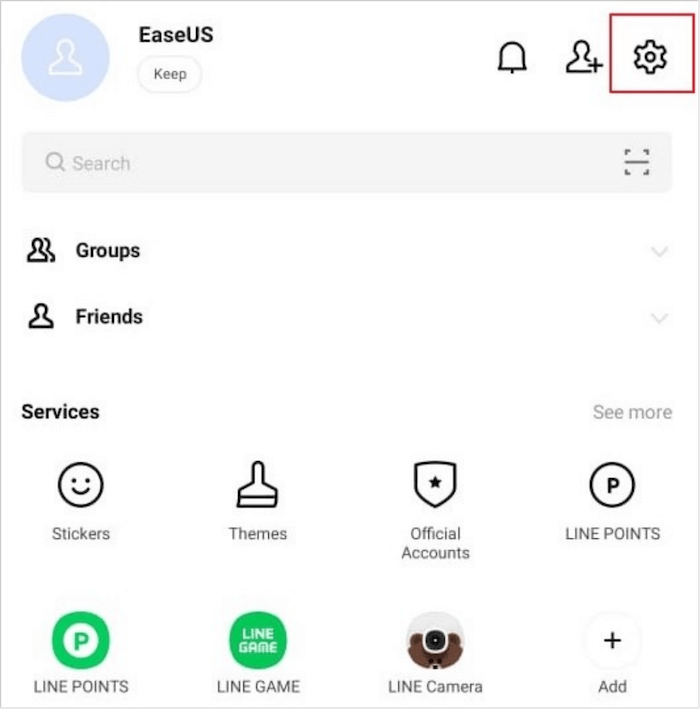
Passaggio 2. Trova l'opzione "Chat" nella schermata successiva e procedi per trovare due opzioni per cancellare i dati sul tuo dispositivo.
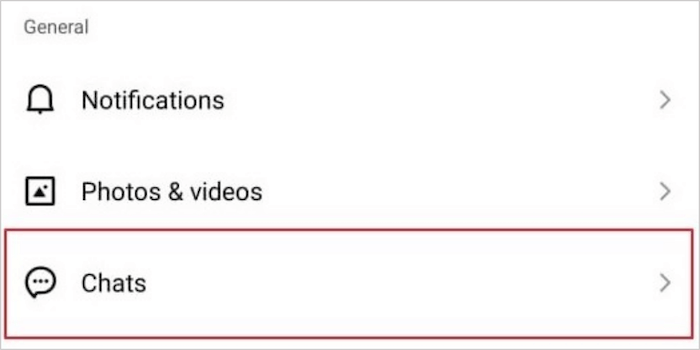
Passaggio 3. Puoi selezionare "Elimina cronologia chat" o "Elimina foto e altri file dalle chat" per svuotare la cache su LINE. Conferma il processo di ricezione di un prompt.
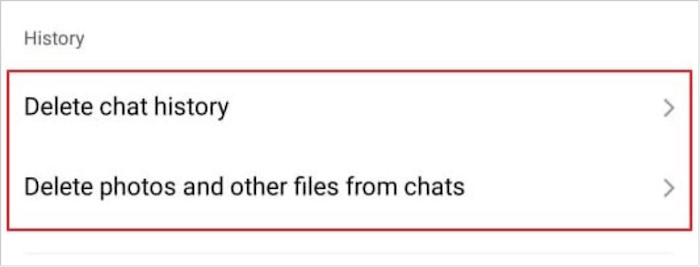
Come risolvere i messaggi di LINE in ritardo
Cosa succede se stai inviando o ricevendo messaggi su LINE, tuttavia, non ricevi costantemente alcuna notifica sull'applicazione? Anche se i tuoi messaggi LINE sono in ritardo nella notifica, abbiamo fornito alcune soluzioni complete che possono essere implementate per risolvere tali problemi nella tua applicazione. Esamina le quattro soluzioni distintive fornite di seguito per una migliore comprensione della condizione:
- Attiva Notifiche LINE
- Modificare la connessione di rete
- Scarica e reinstalla LINE
- Cancella l'archiviazione dell'app e del dispositivo
Metodo 1. Attiva Notifiche LINE
La prima cosa che puoi fare meglio per la tua app LINE è attivare le sue notifiche. Questo problema in genere non si verifica a causa di altri motivi; tuttavia, è sempre la negligenza dell'utente che porta a tali scenari. Per attivare le sue notifiche, segui i passaggi descritti di seguito per il tuo Android o iPhone:
Passaggio 1. Apri l'app "LINE" sul tuo dispositivo e fai clic sull'icona "Ingranaggio" per avviare le sue impostazioni.
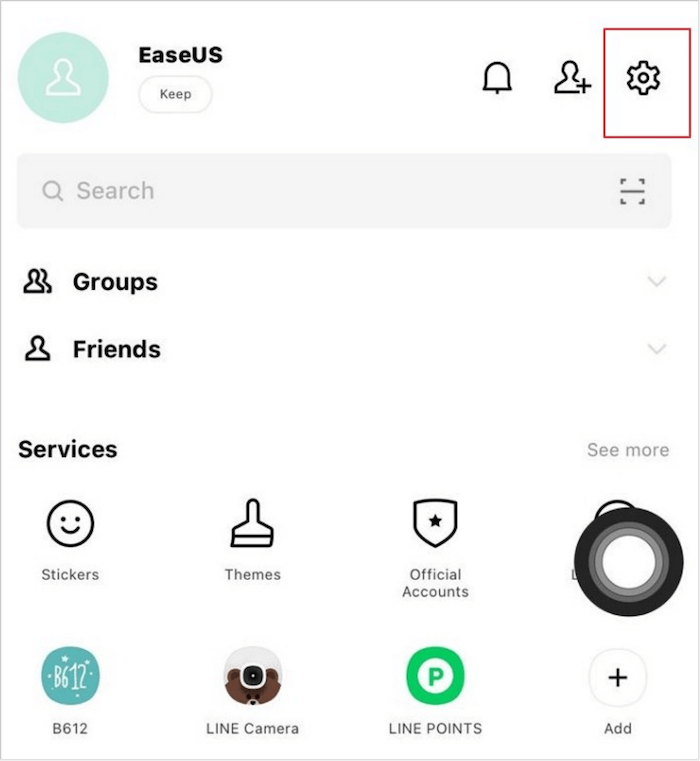
Passaggio 2. Trova le impostazioni "Notifiche" nell'elenco e vai alla schermata successiva per attivare l'interruttore per abilitare le notifiche per l'applicazione.
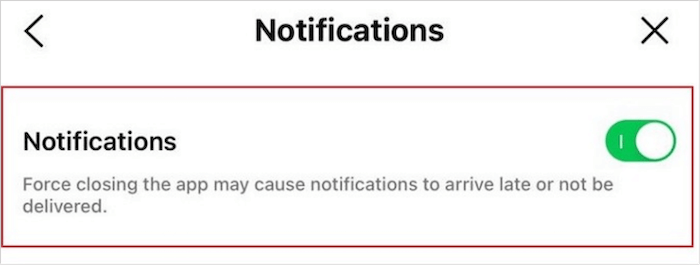
Metodo 2. Modificare la connessione di rete
La connessione di rete può essere una vera seccatura per l'utente che deve affrontare messaggi in ritardo su LINE. Se non vuoi ostacolare la tua conversazione, sarebbe meglio cambiare la tua connessione di rete. Per questo, segui i passaggi completi forniti di seguito per gli utenti Android e iPhone:
Per iPhone
Passaggio 1. Apri le "Impostazioni" del tuo dispositivo e trova l'opzione "Wi-Fi" nell'elenco.
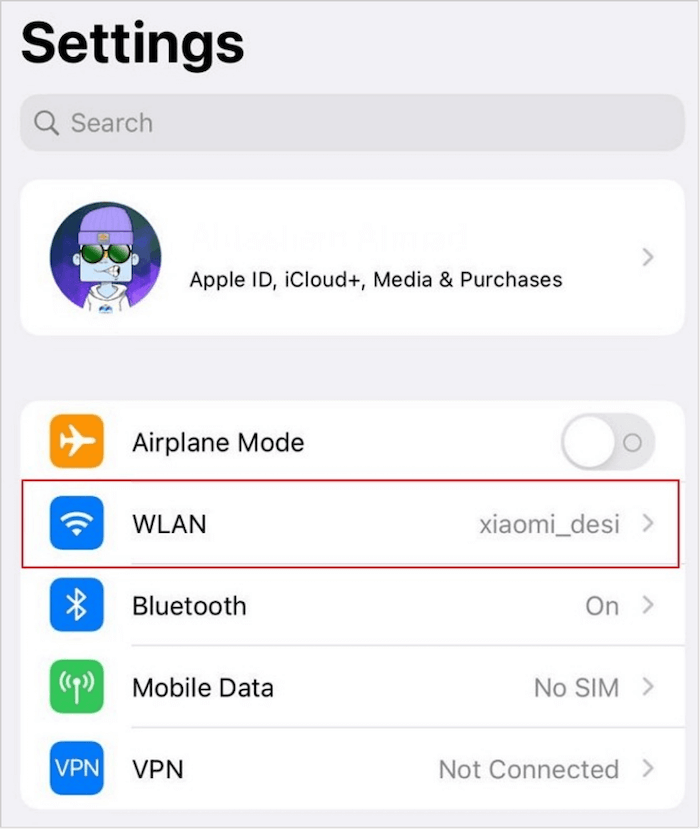
Passaggio 2. Nella schermata successiva, trova qualsiasi altra connessione di rete con una potenza del segnale migliore e passa a quella rete fornendo i dati richiesti.
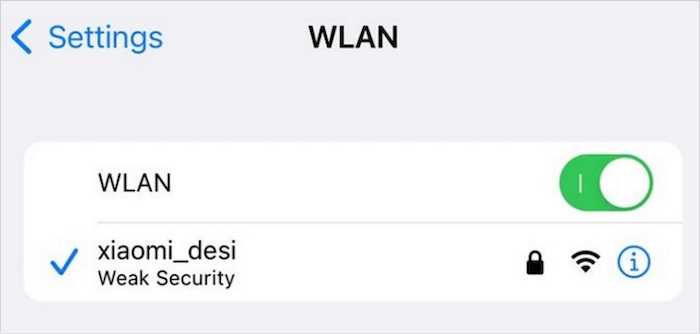
Per Android
Passaggio 1. Avvia "Impostazioni" sul tuo Android e procedi all'opzione "Wi-Fi".
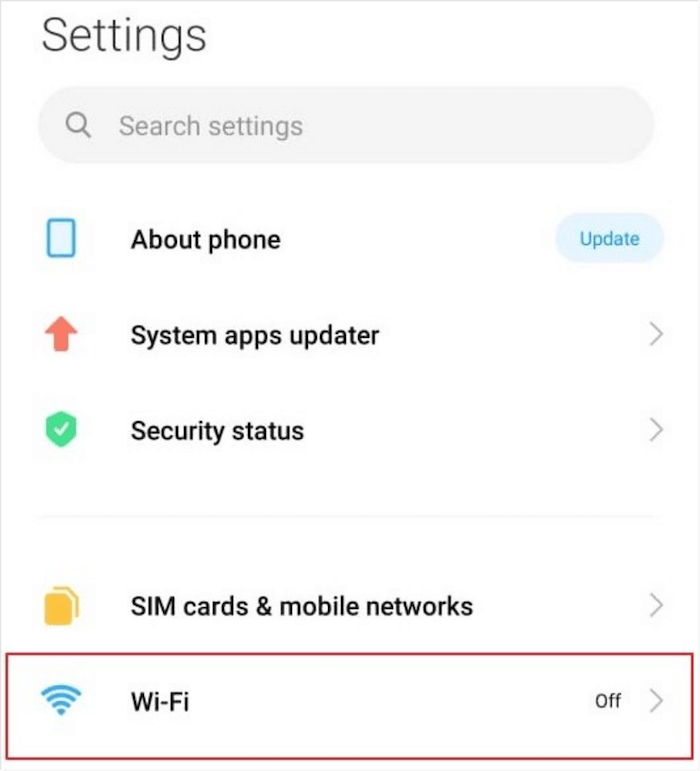
Passaggio 2. Trova una connessione Wi-Fi migliore e sposta la tua rete su quella connessione in modo da poter inviare i tuoi messaggi LINE in tempo.
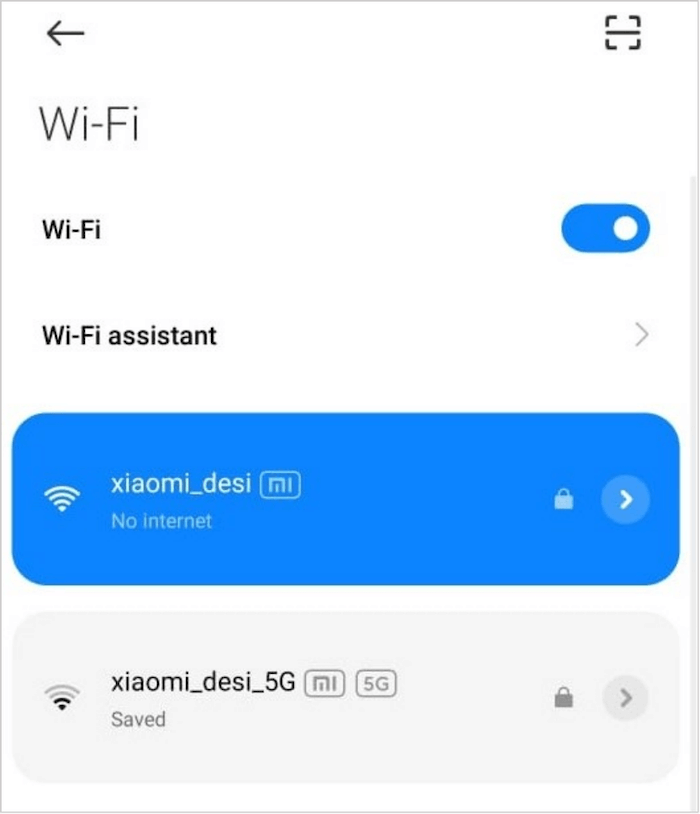
Metodo 3. Scarica e reinstalla LINE
Gli utenti iPhone hanno una potenziale soluzione per risolvere i problemi attraverso la loro app LINE. Possono considerare di scaricare e reinstallare l'applicazione per ottenere risultati efficaci. Se non vedi l'ora di risolvere il problema dei messaggi LINE in ritardo, segui questi passaggi come indicato di seguito:
Passaggio 1. Apri le impostazioni del tuo iPhone e fai clic sulle impostazioni "Generali" scorrendo verso il basso fino all'opzione. Procedi a toccare "Memoria iPhone" e trova l'app LINE nell'elenco delle applicazioni.
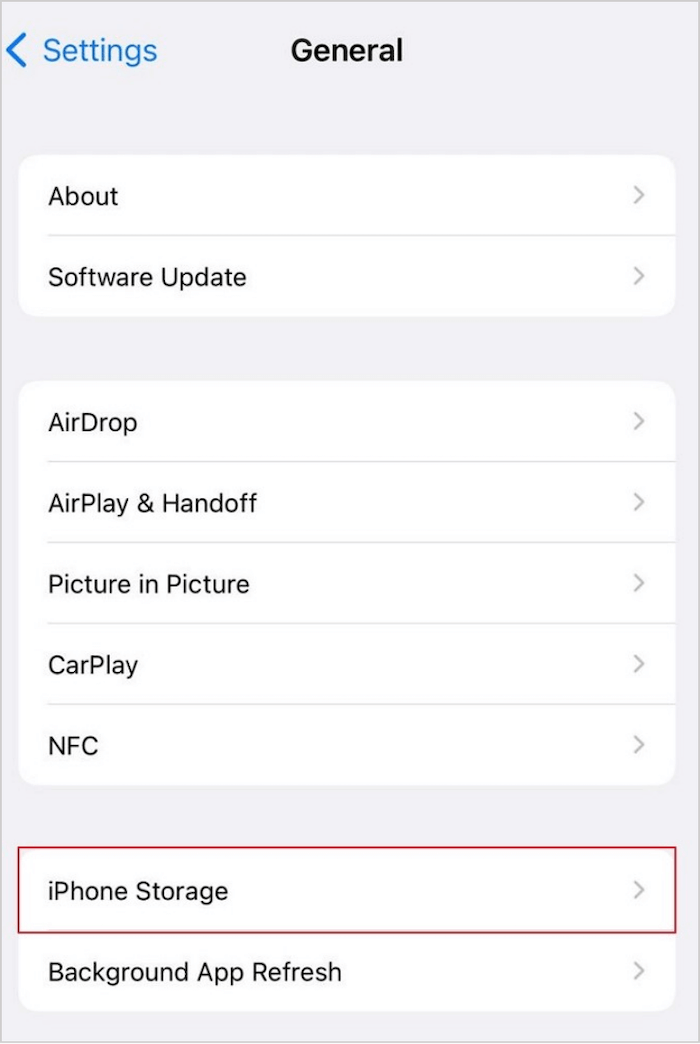
Passaggio 2. Nella finestra successiva, fai clic su "Offload app" per eseguire il processo. Torna alla schermata iniziale e fai clic sull'app LINE per reinstallarla nuovamente sul tuo dispositivo.
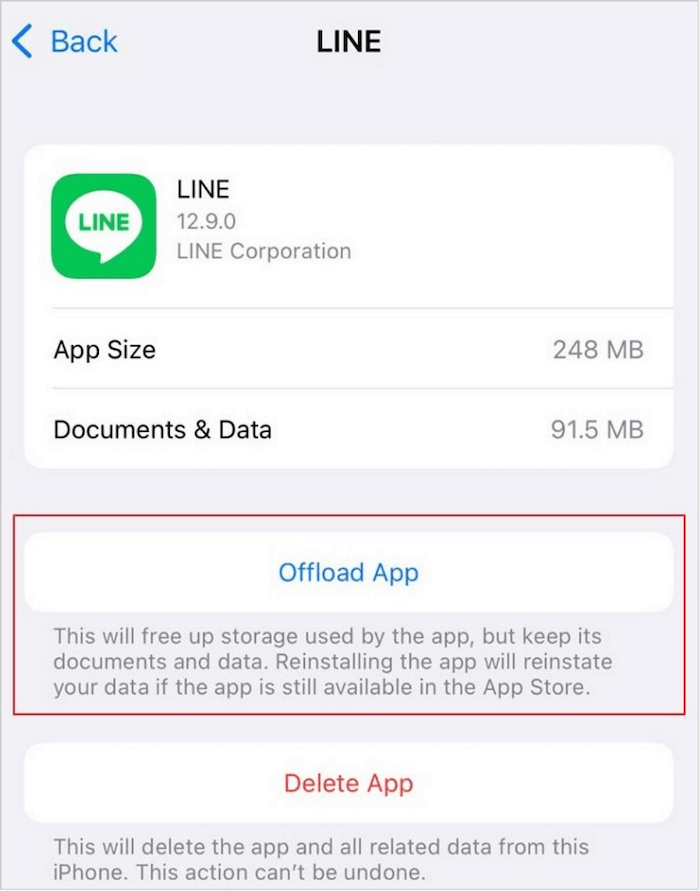
Metodo 4. Cancella l'archiviazione dell'app e del dispositivo
Gli utenti Android possono sicuramente provare a svuotare l'applicazione e lo spazio di archiviazione del dispositivo per eseguire l'applicazione in modo efficiente. Svuotare la cache dell'app la velocizza più volte, cosa che può essere eseguita seguendo i semplici passaggi mostrati di seguito:
Passaggio 1. Avvia le "Impostazioni" del tuo Android e vai alla sezione "App" nell'elenco. Ora seleziona "Gestisci app" nella schermata successiva e trova "LINEA" nell'elenco.
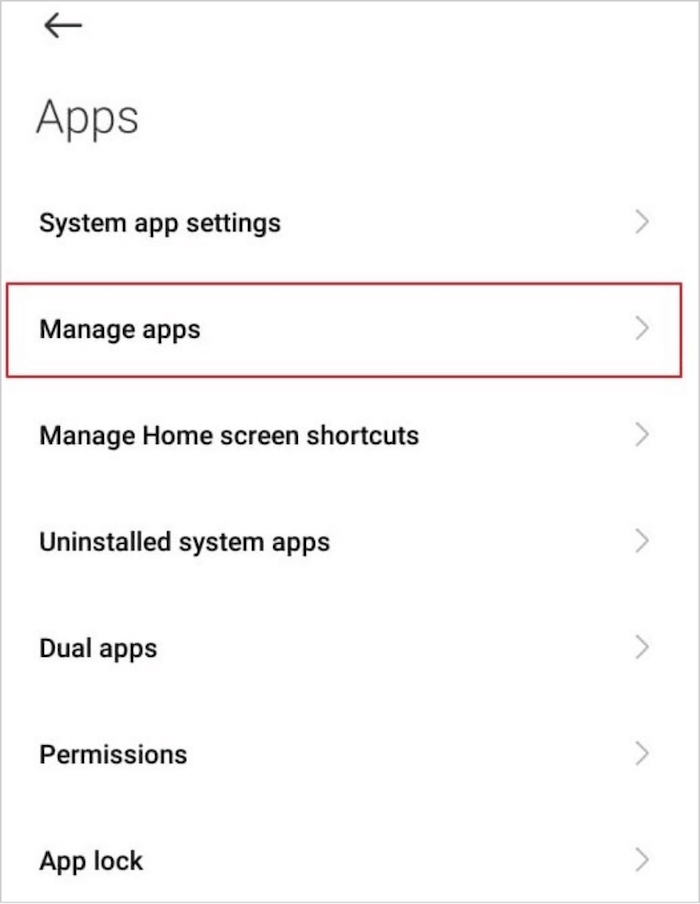
Passaggio 2. Fai clic su "Archiviazione" nella finestra successiva e selezionare il pulsante "Cancella dati" nella parte inferiore dello schermo per svuotare la cache e lo spazio di archiviazione dell'applicazione.
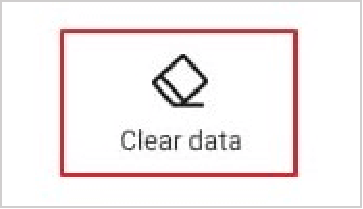
Come recuperare la chat LINE cancellata/persa
Per risolvere i problemi con la tua applicazione LINE, potrebbe essere necessario implementare i metodi sopra indicati. Tuttavia, alcuni di questi metodi possono causare la perdita di dati. Per questo, non devi preoccuparti di eventuali dati LINE che vengono persi. EaseUS MobiSaver offre l'opportunità perfetta per recuperare facilmente i messaggi LINE.
EaseUS MobiSaver è una piattaforma progressiva che aiuta rapidamente gli utenti a recuperare i dati. Oltre a presentare una piattaforma che recupera dati illimitati, rende il processo rapido con l'assistenza tecnica dalla piattaforma. EaseUS MobiSaver rende davvero facile il ripristino con le sue modalità e funzionalità estese.
Recupera i messaggi LINE su iPhone
EaseUS MobiSaver fornisce agli utenti iPhone un sistema appropriato per recuperare facilmente i messaggi LINE. Segui i passaggi descritti di seguito per saperne di più sulla piattaforma e sulle sue funzionalità:
Passo 1. Collega iPhone al PC
Avvia EaseUS MobiSaver, scegli "LINE" e seleziona "Archiviazione del dispositivo".
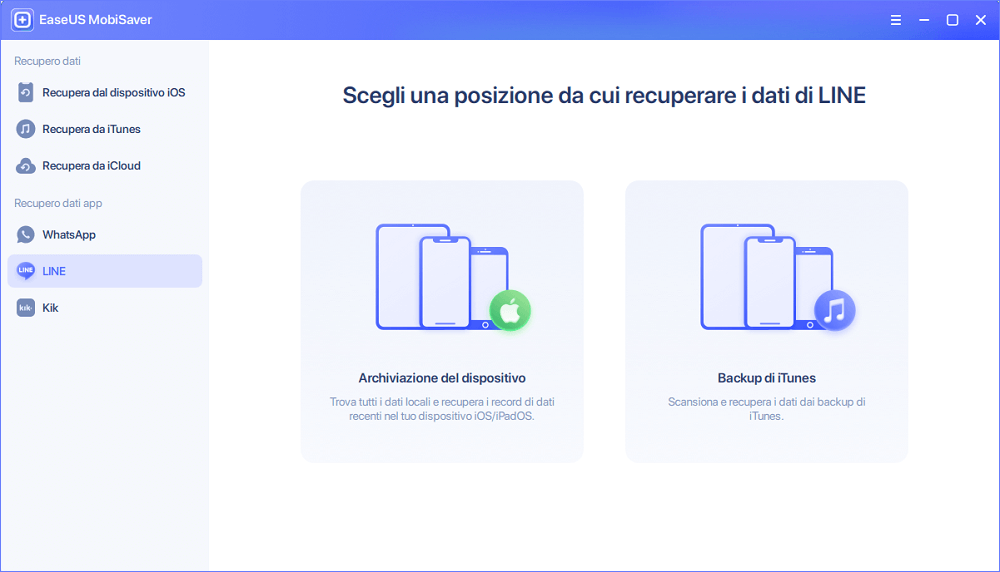
Passo 2. Analizza iPhone/iPad/iPod
Il software analizzerà il dispositivo per eseguire il recupero dei dati LINE.
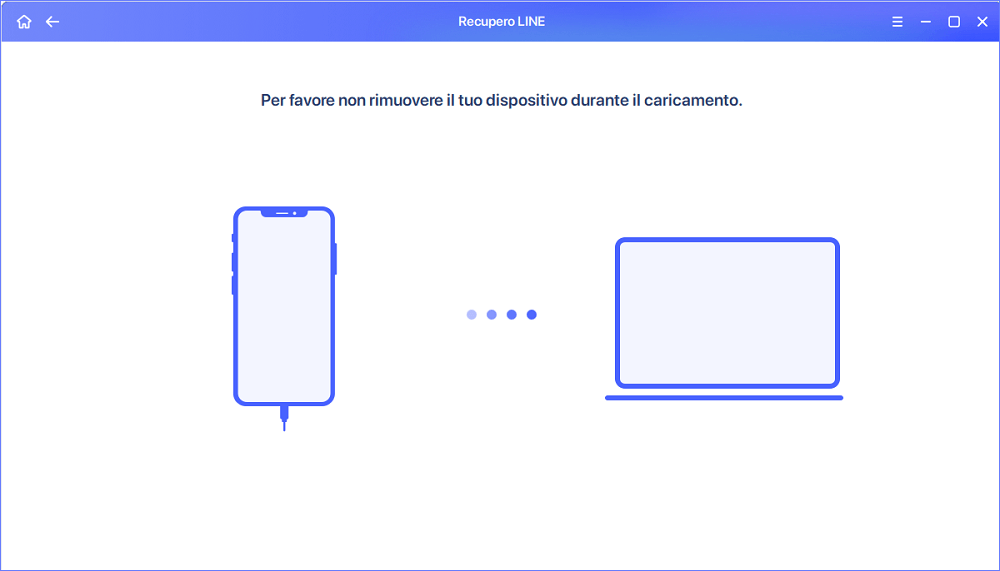
Passo 3. Scansiona l'iPhone e trova i dati LINE
EaseUS MobiSaver scansiona automaticamente l'iPhone 13/12/11/X/XR/XS/8/7/6/5/4 e trova i dati LINE presenti e anche alcuni dati persi.
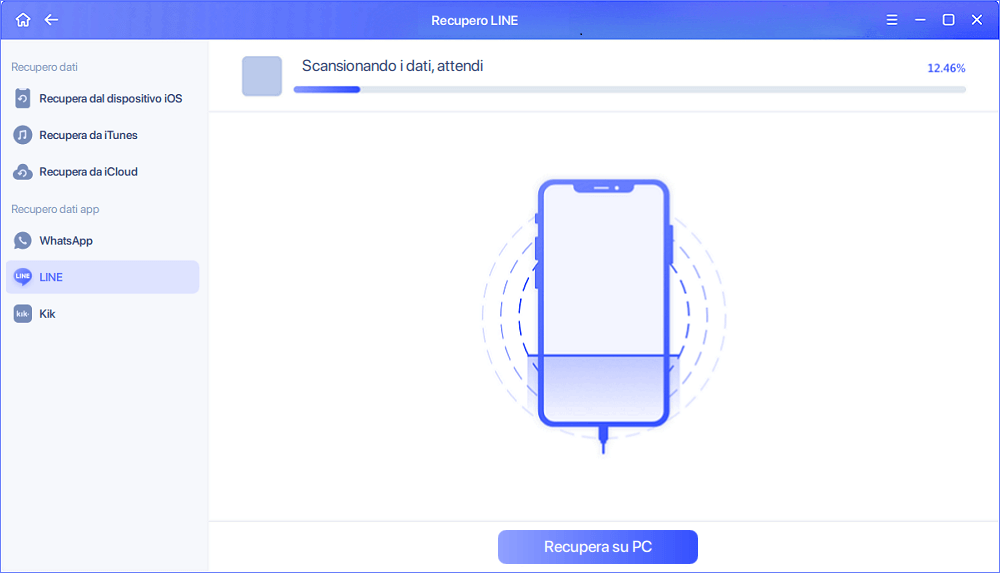
Passo 4. Anteprima e ripristino dei dati LINE
Seleziona "LINE" o "LINE allegati" a sinistra per visualizzarli in anteprima. Quindi, seleziona "Recupera su PC" o "Recupera su dispositivo" per salvare i dati LINE.
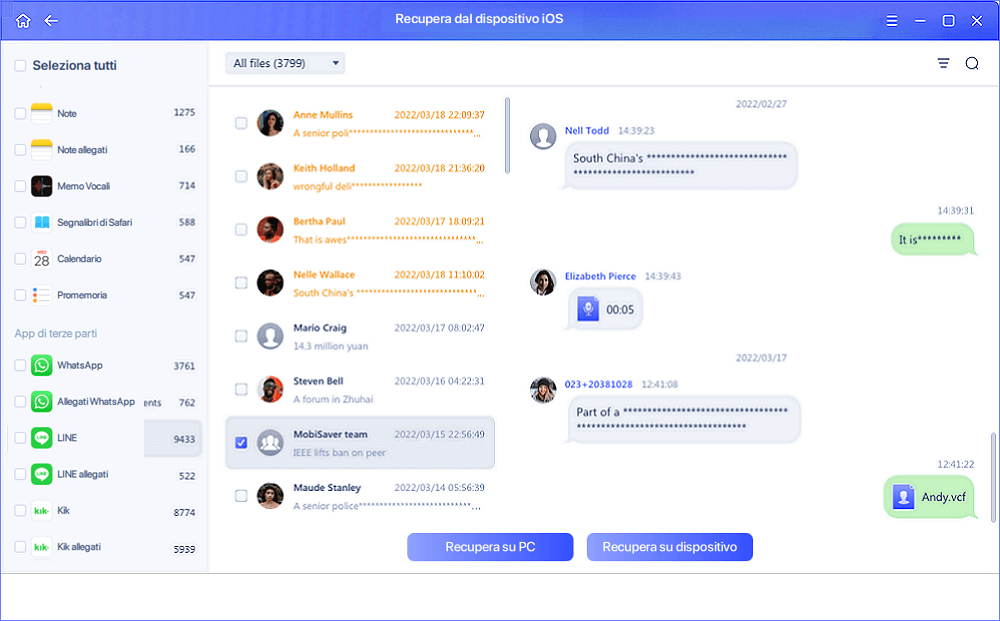
Recupera i messaggi LINE su Android
Gli utenti Android possono anche recuperare i propri messaggi LINE utilizzando EaseUS MobiSaver per Android. Per questo, è necessario seguire la guida passo passo descritta di seguito:
Passaggio 1. Collegare il tuo telefono Android al computer
Installa ed esegui EaseUS MobiSaver for Android, collega il tuo telefono Android al computer. Fai clic sul pulsante "Start" per connettere il dispositivo.
- N.B.:
- Poiché il software può accedere solo al dispositivo Android con root, è necessario assicurarsi che il telefono sia stato rootato prima del ripristino.
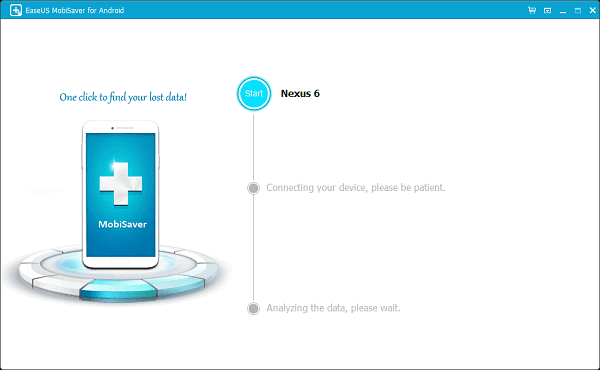
Passaggio 2. Scansionare il telefono Android per trovare i dati persi
Dopo aver collegato il tuo telefono Android, il software eseguirà rapidamente la scansione del dispositivo per trovare tutti i dati esistenti e persi. Puoi facilmente trovare i file persi che desideri scegliendo i tipi di file corretti.

Passaggio 3. Visualizzare in anteprima e recuperare i dati dal telefono Android
Visualizza in anteprima tutti i file recuperabili uno per uno e quindi puoi selezionare quelli che desideri rapidamente. Qui puoi attivare l'opzione "Only displayed deleted items" per elencare solo i file eliminati. Infine, puoi fare clic sul pulsante "Recover" per recuperare i file selezionati una volta.
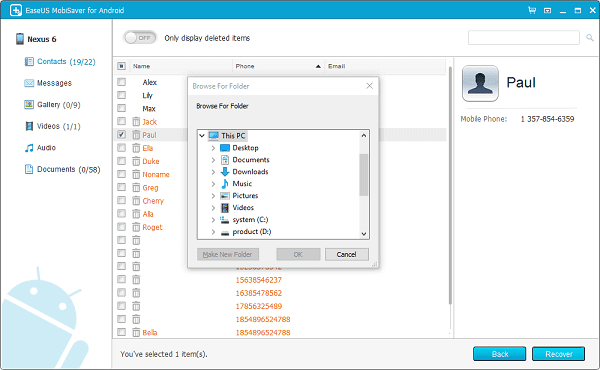
Conclusione
Questo articolo ha fornito agli utenti una panoramica completa di come possono risolvere i problemi dell'app LINE che non invia messaggi o ricevere messaggi sui propri dispositivi. Che si tratti di utenti Android o utenti iPhone, possono trovare il rimedio perfetto con questi metodi forniti. Considerando che l'utente ha perso i propri dati con uno qualsiasi dei processi, può prendere in considerazione il download e l'utilizzo di EaseUS MobiSaver per recuperare facilmente i propri dati.
Articoli Relativi:
-
Recupera i promemoria cancellati su iPhone senza backup
Aria/21/09/2025
-
I 6 Migliori Software di Recupero Dati iPhone per Mac/Windows
Aria/29/08/2025
-
Recuperare le Foto Eliminate in Modo Permanente da iCloud
Aria/26/10/2025
-
Foto sparita su iPhone dopo l’aggiornamento
Elsa/29/08/2025
